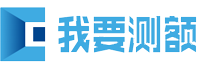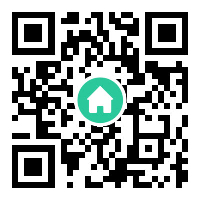Eclipse使用教程一、前期准备在你JDK环境变量配置好之后(如果还没有配置,私信我我教你如何配置,或者WX 搜索"Java长征记"里面有介绍),下载安装Eclipse就可以正常运行【下载Eclipse解压包,可选择去。
Eclipse官网下载,或者你也可以WX搜索"Java长征记"里面也有下载ZY】Eclipse的安装方式:下载后解压直接点击进入选择工作区间就可运行
二、Eclipse基本概述:工作区(workspace)工作区是一个目录,程序和程序所需要用到的ZY都在workspace里,中间缓存文件也存在工作区中安装的时候选择好工作区项目(Project)为一个需求所服务的代码文件,一个workspace 可以拥有个项目,而你的代码必须有归属于某个项目的,不能单独存在。
三、Eclipse创建Java文件●创建项目1、File-New-Project
2、点击Java Project,然后Next
●在项目下创建包和类>>>>分步创建包和
包创建成功
在包那里单击右键New-Class创建类
创建成功,源程序文件名与创建的类名相同Test.java,编译器会给出类的主体部分
>>>>直接一步创建类和包
●编译
字节码文件和源程序文件存储
●常用操作(删除更名),在对应包、类、文件等鼠标右击
四、查看源码准备工作步骤一
步骤二
步骤三
步骤四
完成上述准备工作后,查看源码最快捷方式,按住键盘ctrl键鼠标选择你想要查看源码的类或者方法名即可。或者选中对应方法或类,鼠标置于其上点击查看>>>>例
若要查看API,首先准备好网页版的API,然后按照上面的步骤三开始导入感觉感慨是这个一般不太用【上面这些介绍是一些基本的操作,Eclipes的功能其实很强大,自己可以平时去大胆尝试,有问题了随时网上咨询,将编译器的最大化的利用】。
想了解更多的关于Java编程(完整的Java语言基础、算法、数据结构等相关编程知识),WX搜索“Java长征记”。保证你看后肯定有所收获。
本站内容部分来源于网络,仅供学习交流分享,本站不承担任何由于内容的使用所引起的争议及损失。如有侵权,可联系管理员删除处理。本文链接:http://www.wyce.cn/index.php?m=home&c=View&a=index&aid=6187